 新疆小学五年级下册信息技术教案全册I.docx
新疆小学五年级下册信息技术教案全册I.docx
- 文档编号:10314632
- 上传时间:2023-02-10
- 格式:DOCX
- 页数:57
- 大小:35.98KB
新疆小学五年级下册信息技术教案全册I.docx
《新疆小学五年级下册信息技术教案全册I.docx》由会员分享,可在线阅读,更多相关《新疆小学五年级下册信息技术教案全册I.docx(57页珍藏版)》请在冰豆网上搜索。
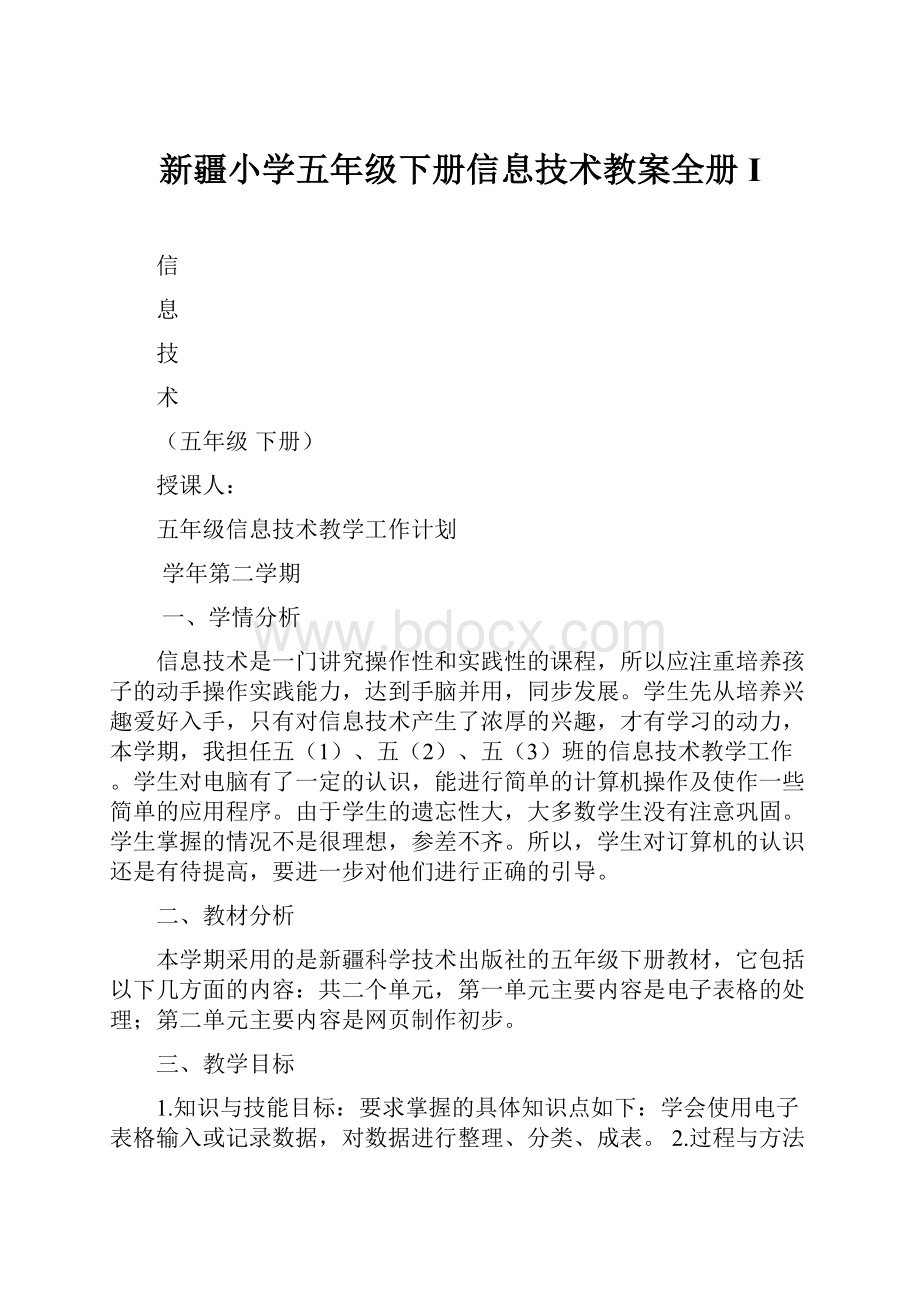
新疆小学五年级下册信息技术教案全册I
信
息
技
术
(五年级下册)
授课人:
五年级信息技术教学工作计划
学年第二学期
一、学情分析
信息技术是一门讲究操作性和实践性的课程,所以应注重培养孩子的动手操作实践能力,达到手脑并用,同步发展。
学生先从培养兴趣爱好入手,只有对信息技术产生了浓厚的兴趣,才有学习的动力,本学期,我担任五
(1)、五
(2)、五(3)班的信息技术教学工作。
学生对电脑有了一定的认识,能进行简单的计算机操作及使作一些简单的应用程序。
由于学生的遗忘性大,大多数学生没有注意巩固。
学生掌握的情况不是很理想,参差不齐。
所以,学生对订算机的认识还是有待提高,要进一步对他们进行正确的引导。
二、教材分析
本学期采用的是新疆科学技术出版社的五年级下册教材,它包括以下几方面的内容:
共二个单元,第一单元主要内容是电子表格的处理;第二单元主要内容是网页制作初步。
三、教学目标
1.知识与技能目标:
要求掌握的具体知识点如下:
学会使用电子表格输入或记录数据,对数据进行整理、分类、成表。
2.过程与方法目标:
培养学生对信息技术的兴趣和意识,让学生学会用电子表格的公式和函数等功能对数据进行必要的计算和处理。
3.情感态度与价值观:
通过信息技术课程使学生运用能通过数据分析,得出结论和发现规律。
使用电子表格的图表功能,直观地呈现统计结果和研究结论,增强研究结论和结果的说服力。
四、教学重、难点
1、学会使用电子表格输入或记录数据,对数据进行整理、分类、成表。
2、学会用电子表格的公式和函数等功能对数据进行必要的计算和处理。
3、让学生运用能通过数据分析,得出结论和发现规律。
学会使用电子表格的图表功能,直观地呈现统计结果和研究结论,增强研究结论和结果的说服力。
五、教学措施
教学中以课程标准为指导,从教材和学生实际出发,在开学初定出可行的教学计划,认真落实“五认真”具体措施:
认真备课:
钻研教材,从学生实际出发,备好每一课。
认真上课:
以启发式教学为原则,以操作训练强化概念,形成技能、技巧,体现以学生为主体。
认真设计任务:
要求学生认真完成任务,强化技能。
认真组织信息技术操作考核,及时分析、指正。
认真辅导,采用优带差,互帮模式,教师个别指导。
教学采用
“任务驱动”“学科整合”及探索式教学法,通过动手实践、合作探索等环节,激发兴趣,增长知识,培养技能。
教学过程中,教师灵活运用任务驱动、讲练结合等方式提高教学效率。
其中学生自学和动手操作是最主要的。
新课标对本学期教学内容的要求
一、学会使用电子表格软件进行简单的数据处理,支持学科学习和研究性学习。
1、根据学科学习和研究性学习的需要,学会使用电子表格输入或记录数据,对数据进行整理、分类、成表。
2、根据需要,学会用电子表格的公式和函数等功能对数据进行必要的计算和处理。
3、能通过数据分析,得出结论和发现规律。
4、学会使用电子表格的图表功能,直观地呈现统计结果和研究结论,增强研究结论和结果的说服力。
二、学会运用常用远程通讯工具进行合作学习,开展健康的社会交往。
1、能熟练有效地运用远程通讯工具和在线资源(如E-mail、因特网等),浏览、查找、下载和保存远程信息,以满足自主学习、合作探究及其他问题解决的需要。
2、学会使用在线讨论工具或已有的学习网站,讨论课程相关问题或开展持续深入的主题研讨。
3、能根据任务需要评价信息的相关性、准确性、适切性和可能存在的偏差,甄别和选用有价值的信息。
4、学会使用网页制作软件,规划、设计、制作发布简单的网站,通过网站共享信息、发表看法、发布成果、交流思想,支持合作探究或其他有意义的社会活动。
5、能观察和讨论网站交往中产生的法律、法规和道德问题,在使用网络与人交往时,能遵守相关的法律、法规和网络礼仪;能结合实例,讨论网络应用对个人信息资料与身心安全的潜在威胁,形成网络交往中必要的自我保护意识,知道不恰当的网络应用和网络交往可能产生的后果。
教学进度表
授课教师:
牛锋2017年2月22日
周次
起止时间
教学内容
课时
备注
1
2.27-3.3
预备周
2
3.6-3.10
第一课认识excle
3
3.13-3.17
第二课数据表的编辑及修饰
4
3.20-3.24
第三课格式
5
3.27-3.31
第四课公式与函数
6
4.3-4.7
第五课书记排序与筛选
7
4.10-4.14
第六课图标制作
8
4.17-4.21
第七课综合实践
9
4.24-4.28
期中测试
10
5.1-5.5
五一劳动节
11
5.8-5.12
第八课初学创建网页
12
5.15-5.19
第九课运用交互式按钮导航
13
5.22-5.26
第十课运动表格布局
14
5.29-6.2
第十一课插入图片库
六一儿童节
15
6.5-6.9
第十二课创建框架网页
16
6.12-6.16
第十三课插入影视库
17
6.19-6.23
第十四课网站的发布
18
6.26-6.30
第十五课综合实践活动
19
复习期末测评
第1课课时教案
课题
第1课初识Excel
备课人
牛锋
教学目标
(1)知识与技能:
初步认识电子表格软件;学会启动退出Excel并熟悉其工作环境;
(2)过程与方法:
教师演示+小组合作+亲手操作来认识电子表格并学会启动与退出电子表格;
(3)情感态度价值观:
激发学生对计算机的兴趣、增强学生信息处理能力,让其了解生活中信息技术的重要性。
教学重点
难点
(1)教学重点:
初步认识电子表格,学会正确启动与退出电子表格软件;
(2)教学难点:
excle工作环境的认识
教学方法
1.直观演示法。
2.模仿实践法。
3.合作探究法。
教具准备
多媒体网络教室
教学课时
2课时
教学过程
个性化修改
第一课时
教
学
环
节
一、新课引入
传递信息的途轻很多,表格就是很常用的一种。
在日常生活中可以见到各种各样的表格,如座位表,课程表,学生成绩统计表,收费表等。
学会制作表格可是非常有用的,今天就来了解一下电子表格。
二、讲授新课
(一)表格制作工具
电子表格处理软件有很多种,如WPS,华表2000以及OFFice办公软件中的Excel等。
(二)启动Excel
在Windows操作系统窗口的任务栏中执行“开始/程序/MicrosoftOffice/MicrosoftOfficeExcel2003”,即可启动Excel。
(三)退出Excel
单击Excel窗口右上角的关闭按钮。
如果从上次保存之后对文档没有进行修改,即可退出Excel.如果对工作表的内容进行了修改,将会出现一个如图1—4所示的对话框,询问是否要保存所作的修改。
按“是(Y)”表示要保存所在的修改;按
“否(N)”表示不保存所作的修改,最后可以退出Excel。
(四)认识Excel环境
1.Excel工作表窗口
Excel工作窗口包含:
标题栏、菜单栏、工具栏、编辑区、名称框、全选按钮、行标、列标、工作表区等组成,如图1—5所示。
2.Excel工作簿的组成
Excel的文件就是一本工作簿,而工作簿是由一张张工作表组成的。
默认的工作表有3张。
然而,实际上Excel每个工作簿可含有多达255张工作表,从Sheet1到Sheet255。
3.Excel工作表的组成
Excel的工作表由横向的行和纵向的列组成,纵向,横向两个方向的交叉点叫做单元格,每个单元格都有一个名字,如A1、C4等。
在一般情况下,先向上找到列号,再向左找到行号,组合在一起就是这个单元格的名字。
列号以英文字母顺序编排,行号以阿拉伯数字编排。
(五)数据的输入
1.直接输入数据:
首先选中单元格,选择合适的输入法,直接用键盘输入数据即可。
2.使用编辑栏输入数据:
首先选中目标单元格后,后将鼠标移动至编辑栏,鼠标就变成一个“I”行,此时在编辑栏中即可输入数据,如图1—6所示。
(六)数据表格的选中
1.工作表的选中
打开一个Excel文件后,当要对某张工作表进行操作时,如图1—5所示,只需在想要激活的工作表(如Sheet1)下单击标签“Sheet1”即可。
2.单元格的选中
只需把光标移动到要选中的单元格上(如B2),单击即可。
3.区域的选中
选中一个长方形块,其中含有多个单元格方框,成为一个区域。
一个区域可包含两个单元格,或者一整列,或者一整行,也可以是整个工作表。
如选中整行,单击行头;如选中整列,单击列首。
如选中D3到F12的区域,七操作步骤如下:
第一步:
光标指向区域左上角单元格D3
第二步:
按下鼠标左键不放,拖动鼠标至右下角单元格F12。
第三步:
松开鼠标,则选中区域为突出显示。
(六)布置任务,初步联系
1、同桌二人合作联系启动、关闭Excel。
2、选中C2单元格,并输入“11”。
3、选中“D2:
E8,G4:
G10”单元格区域。
第二课(练习课)
教
学
环
节
1.复习旧知。
2.明确练习任务,两人一组合作练习上节内容。
3.学生练习,练习过程小组讨论(相邻两人为一组讨论)。
4.学生分开练习,教师同步指导。
5.教师巡视指导。
6.反馈交流。
教
后
反
思
第2课课时教案
课题
第2课数据表的编辑与修饰
备课人
教学目标
知识与技能:
掌握输入数据以及理解鼠标形态变化的意思。
编制表格与学会美化表格。
过程与方法:
互相学习并亲手操作来输入数据与编制表格。
情感态度价值观:
激发学生对计算机的兴趣、提高学生使用excel能力。
教学重点
掌握输入数据以及理解鼠标形态变化的意思,编制表格与学会美化表格;
教学方法
1.自学法。
2.演示法。
3.观察法。
4.实践法。
5.小组合作
教学
难点
正确理解鼠标形态变化与实际使用;
教具准备
多媒体网络教室
教学课时
2课时
教学过程
个性化修改
第一课时
教
学
一、新课引入
表格的输入很简单,那么如何将它变得更漂亮呢?
编辑表格、美化表格需要很多的知识,今天就让我们来了解一下如何!
二、讲授新课
环
节
(一).输入数据
1、当鼠标显示为一个空心十字时,用于选中一个单元格或选中一个区域。
2、当鼠标显示为一个“
”时,表示选中了单元格的边框,此时可以直接移
动单元格中的内容,相当于剪贴与粘贴的复合操作。
3、鼠标显示为一个“+”。
当鼠标移动至单元格的右下角,显示为一个“+”时,此时变为“填充柄”,用于序列填充。
(二).编制表格
1.插入数据。
①插入一行数据。
方法一:
在第一行行号上单击右键,选择插入即可。
方法二:
在要插入行的任意单元格上单击右键,选择快捷菜单的插入项,打开
“插入”对话框,选择“整行”,然后单击“确定”按钮,我们同样可以插入一行。
②插入一个单元格。
班里来了一个新学生,根据身高,应坐在第二组第三排,这可怎么办?
我们先使用插入单元格,
在要插入单元格的地方(C4)单击右键,
在弹出的菜单中单击“插入”选项,打开插入单元格的对话框。
如图2-6所示方法二,再选择“活动单元格下移”选项,单击“确定”按钮,就插入了一个新单元格:
这样我们就可以输入新同学的姓名了。
2.调整行列大小。
行列间距太小,数据都挤在一起了,怎样才能调整它的间距呢?
调整单元格的宽度和高度,只需拖动两个单元格列标中间的竖线或行标中间的横线就可以改变单元格的大小。
(三).表格修饰
1、格式工具栏
可选择菜单项中“视图—工具栏—格式”项目,在“格式”项目的左边会出现一个“V”,这时就可以打开格式工具栏了。
通过观察,发现它和Word的格式工具栏非常相似。
2、合并并居中
选择表头行,第一行的A1至G1列,在选择图2-9
中的“合并并居中”快捷工具即可。
3、文字修饰
选择图2-9中的“字体”“字号”及“对齐方式”快捷工具即可调整文字的样式和对齐方式。
4、添加边框和底纹选择图2-9中的“添加边框„„”“背景色”“文字颜色”快捷工具,打开如图2-10
所示窗口,即可修改文字颜色,给单元格添加边框和底纹。
老师讲完后组织学生亲自动手操作,学生熟练操作后组织学生课堂小结。
课堂小结:
小结巩固:
(由学生回答)
老师:
本课学习了哪些内容?
学生:
我们今天输入数据的基本方法与编制表格以及修饰表格的基本技巧。
第二课(练习课)
教
学
环
节
知识回顾。
明确练习任务(完成思考练习)
练习过程
(相邻两人为一组讨论)
小组讨论,点击帮助,了解纸牌游戏的玩法。
比一比,看谁用的时间短先完成。
学生操作
学生分开练习教师同步指导
教师巡视指导
反馈交流。
教
后
反
思
第3课课时教案
课题
第3课格式设置
备课人
教学目标
知识与技能:
初步理解Excel单元格设置;学会单元格设置的基本技巧;
过程与方法:
互相学习并亲手操作来学会设计表格的格式。
情感态度价值观:
激发学生对计算机的兴趣、提高学生使用excel能力并信息处理能力。
教学重点
难点
(1)、教学重点:
熟练操作单元格设置;
(2)、教学难点:
学会单元格设置的基本技巧;
教学方法
1.自学法。
2.演示法。
3.观察法。
4.实践法。
5.小组合作
教具准备
多媒体网络教室
教学课时
2课时
教学过程
个性化修改
第一课时
教
学
环
节
一、新课引入
格式设置的目的就是使表格更规范,看起来更有条理、更清楚。
下面我们就来了解一下表格格式的修改。
二、讲授新课
(一).准备数据收集球队相关信息和图片,建立球队档案表,并输入数据。
(二).单元格设置单元格设置的一般操作步骤为:
第一步:
选择目标单元格。
第二步:
选择“格式”菜单中的“单元格”命令。
第三步:
按要求设置格式。
1.换行显示。
对于球队名称、主场及球队荣誉等项因文字太多,可采取分行显示的策略。
通常使用回车换行不能达到此目的。
现在我们采用另一种方法,先选择B5单元格,在“单元格格式”窗口中,选择“对齐”页面,再选择“文本控制”中的“自动换行”命令,就可以实现自动换行了。
2.斜线表头的制作。
在Excel中没有专门的斜线表头制作工具,制作斜线表头是通过添加斜线边框和换行显示文字来完成的。
先在单元格格式”窗口中选择“边框”,制作斜线边框,再使用“自动换行”完成控制文字的显示,即可制作出斜线表头。
3.文字修饰。
上一节中我们讲到,在格式工具栏中可以对文字进行修饰。
如果要对文字进行细致地修饰该怎么做呢?
首先在“单元格格式”窗口选择各种“字体”,修饰文字,直到你在预览框中看到满意的效果为止。
4.单元格数据类型设置。
Excel为了便于对数据的管理和统计,将数据的类型分为很多种。
在“单元格格式”窗口中选择“数字”页面,将“成立时间”设置成日期型,将“平均年龄”设置为数值型,并保留一位小数。
5.添加图片。
与Word相似,点击“插入”→“图片”→“来自文件”项目选择相应的图片即可。
(三)
.插入背景选择菜单中的“格式”→“工作表”→“背景”命令,可为工作表添加一幅美丽的绿茵场图片。
(四)课堂小结:
(五)小结巩固(由学生回答)
(六)老师:
本课学习了哪些内容?
第二课(练习课)
教
学
环
节
复习旧知
引申练习复习上节内容
明确练习任务
练习过程
(相邻两人为一组讨论)
小组讨论
学生制作
学生分开练习教师同步指导
教师巡视指导
反馈交流。
教
后
反
思
第4课课时教案
课题
第4课公式与函数
备课人
教学目标
知识与技能:
用公式计算统计数据,用函数计算和统计数据;
过程与方法:
学习掌握Excel公式与函数的应用并区分二者的不同;
情感态度价值观:
培养学生综合运用知识的能力和观察生活热爱生活的态度和习惯,同时培养学生的审美情趣。
教学重点
难点
重点:
公式的基本形式、函数的基本形式;
难点:
公式与函数在日常工作生活中的应用;
教学方法
1.自学法。
2.演示法。
3.观察法。
4.实践法。
5.小组合作
教具准备
多媒体网络教室
教学课时
2课时
教学过程
个性化修改
第一课时
教
学
环
节
一、新课引入
1.提出问题:
提到“上学”这个词会使你有什么感觉?
是高兴?
愉快?
烦闷?
还是不安?
甚至恐惧?
(学生回答)根据学生回答,引出“考试”,并要求学生回答“考试”为什么会让你感到担心、不安或恐惧?
引出引起我们对考试担惊受怕的罪魁祸首之一“成绩单”(投影显示),找学生回答成绩单中某个人的总分,引出本节课的主题:
公式与函数。
2.通过学生回答,对比、阐述公式与函数在数据处理等方面的优越性。
二、讲授新课
1.公式的意义:
公式是对工作表中的数据进行运算和分析的等式。
1.单元格的引用用单元格地址或单元格区域的地址代表具体的数据参与公式的运算。
如:
C3、E3等。
2.公式的输入:
“=”为公式的开头,接着是公式的表达式(运算符号,常数,单元格引用等),输入完毕按Enter键。
3.编辑公式:
编辑公式与编辑文本的方法一样,在编辑栏中可对公式进行增、删、改等操作。
4.4.动手实践:
学以致用:
用公式计算出所给工作表的总分,并仔细观察进行公式计算的时候相应的单元格有什么变化?
巡回指导学生,及时解决问题,完成后根据学生的完成情况进行总结。
(二).函数的意义:
函数是预定义的内置公式。
包含三个部分:
函数名、括号和参数。
函数的基本形式:
=函数名(参数1,参数2,„)输入函数
a.使用“插入函数”按钮输入函数b.通过编辑栏上的“插入函数”按钮打开“插入函数”对话框常用函数名:
SUM:
求和;PRODUCT:
乘积;AVERAGE:
平均值;MAX:
最大值;MIN:
最小值;
b.使用键盘直接输入函数例如(求和):
=SUM(E3:
E5)注!
连续单元格与不连续单元格输入时的区别连续时用“:
”不连续时用“,”c.“自动求和”按钮工具栏中的“自动求和”按钮经扩充,成为包含有常用计算和连接所有函数的功能的命令按钮。
本课小结(回顾与思考)
1.公式:
2.函数:
3.二者的区别:
第二课(练习课)
教
学
环
节
复习旧知
引申练习复习上节内容
明确练习任务
练习过程
(相邻两人为一组讨论)
小组讨论
学生制作
学生分开练习教师同步指导
教师巡视指导
反馈交流。
教
后
反
思
第5课课时教案
课题
第5课数据排序与筛选
备课人
教学目标
知识与技能:
认识Excel中常见的统计分析方法,掌握排序、数据的筛选两种基本操作;
过程与方法:
渗透排序、数据的筛选、数形转换等统计分析思想;
情感态度价值观:
培养学生综合运用知识的能力和观察生活热爱生活的
态度和习惯,同时培养学生的审美情趣。
教学重点
难点
重点:
排序、数据的筛选两种基本操作;
难点:
自动筛选、条件格式两种基本操作;
教学方法
演示法、讲授法
教具准备
多媒体网络教室
教学课时
2课时
教学过程
个性化修改
第一课时
教
学
环
节
一、新课引入
在传递、表达信息的时候,有时则需要按照一定的顺序来表达信息,有时对原始的信息往往要根据需要进行筛选之后再表达出来,从而使原来的信息以不同的效果再次呈现,达到预想的效果。
Excel具有强大的数据排序与筛选功能,今天我们就来了解如何对数据进行排序和筛选吧。
二、讲授新课
(一)、设计表格通过上节课学过的内容,统计出各位学生的总分和各学科的平均分。
(二)、数据的排序在查阅数据的时候,我们经常会希望表中的数据可以按一定的顺序的排列,以方便查年。
那么,现在我们就以学生五门课程的总成绩排名次,选择“总分”单元格,单击工具栏中的“降序”按钮,表中的数据就按照总分的大小,从大到小排列了。
(三)数据的筛选教师要对男生和女生的成绩分开统计,这时可以使用“自动筛选”快速的筛选出所需数据。
1、自动筛选选择表格中的
“性别”列标题,再选择菜单项目中“数据”→“筛选”→“自动筛选”项目,然后单击“性别”表头上的下拉菜单按钮,选择要筛出的男生或女生成绩。
注意:
自定义自动筛选方式中的“与(And)”和“或(Or)”是两个逻辑关键字,用来表示逻辑关系。
通俗地讲,如果两个条件要同时满足,那就是“与”关系,如果两个条件满足一个即可,那就是“或”关系。
2、条件格式。
使用“条件格式”功能就可以快速准确地找出不及格的人及分数,并且可以将它以比较醒目的方式显示。
(三)本课小结(回顾与思考)
第二课(练习课)
教
学
环
节
复习旧知
引申练习复习上节内容
明确练习任务
练习过程
(相邻两人为一组讨论)
小组讨论
学生制作
学生分开练习教师同步指导
教师巡视指导
反馈交流。
教
后
反
思
第6课课时教案
课题
第6课图表制作
备课人
教学目标
知识与技能:
认识图表,理解数据与图表的关系。
过程与方法:
掌握简单的柱形图的制作方法;
情感态度价值观:
通过本课教学培养学生统计、分析与表达能力,体验Excel的丰富内涵。
教学重点
难点
重点:
认识图表,理解数据与图表的关系;
难点:
培养学生运用数据分析问题,进行科学探究的能力;
教学方法
演示法、讲授法
教具准备
多媒体网络教室
教学课时
2课时
教学过程
个性化修改
第一课时
教
学
环
节
一、新课引入图表是以直观的、点线面构成的图和行与列组成的图来反映数据信息,具体反映的是数据之间的关系及其变化趋势。
不同类型的图表风格是不同的,在表现信息的效果上也是不同的。
Excel具有强大的数据图表生成功能,现在我们就来了解如何建立各种各样的图表。
二、讲授新课
(一)、准备数据
1、打开上节课完成的五年级
(1)班数据表。
2、选择“sheet2”,命名为“英语成绩分布图”。
3、从五年级
(1)班成绩表中提取数据,制作如P41页图6-3所示英语成绩分布表。
如果使用人工统计的方法不仅慢,又容
- 配套讲稿:
如PPT文件的首页显示word图标,表示该PPT已包含配套word讲稿。双击word图标可打开word文档。
- 特殊限制:
部分文档作品中含有的国旗、国徽等图片,仅作为作品整体效果示例展示,禁止商用。设计者仅对作品中独创性部分享有著作权。
- 关 键 词:
- 新疆 小学 年级 下册 信息技术 教案
 冰豆网所有资源均是用户自行上传分享,仅供网友学习交流,未经上传用户书面授权,请勿作他用。
冰豆网所有资源均是用户自行上传分享,仅供网友学习交流,未经上传用户书面授权,请勿作他用。


 1212中级汽车维修工考试试题三.docx
1212中级汽车维修工考试试题三.docx
